آیا می دانستید که پرینترها هم می توانند مورد حمله های سایبری قرار بگیرند؟ در این مواقع، اطلاعات شخصی مورد حمله قرار گرفته و حریم شخصی شما نقض می گردد. از این رو، افزایش امنیت پرینتر مسئله ای بسیار مهم است. حفظ امنیت پرینتر به خصوص در سازمان ها اهمیت بیشتری پیدا می کند، چرا که احتمال حملات سایبری به آن ها بیشتر است. در این مقاله از واحد تعمیر پرینتر زودکمک، قصد داریم تا شما را با ترفندهایی برای حفظ حریم شخصی پرینتر آشنا کنیم. با ما همراه باشید.

ترفندهای افزایش امنیت پرینتر
در این بخش، به چند ترفند برای حفظ امنیت پرینتر اشاره می کنیم که عبارتند از:
-
به روزرسانی نرم افزار پرینتر
-
تعیین رمز عبور قوی برای دستگاه
-
محدود یا غیرفعال کردن قابلیت پرینت شبکه ای
-
استفاده از فایروال
-
ایمن کردن پورت های دستگاه
-
محدود کردن دسترسی سایر افراد به پرینتر
در ادامه، هر یک از این ترفندهای حفظ حریم خصوصی پرینتر را شرح خواهیم داد.

✔ با علائم ویروسی شدن پرینتر و روش های رفع این مشکل آشنا شوید.
به روزرسانی نرم افزار پرینتر
یکی از ابتدایی ترین اقدامات برای افزایش امنیت پرینتر، به روزرسانی نرم افزار دستگاه است. به مرور زمان ممکن است که در نرم افزار پرینتر باگ ها و مشکلاتی به وجود آید که در این مواقع، سازندگان دستگاه این باگ ها را شناسایی کرده و با انتشار نسخه های به روز، آن ها را رفع می کنند. با آپدیت نرم افزار پرینتر و ارتقای آن به نسخه به روز، می توانید به حفظ امنیت پرینتر خود کمک کنید.
تعیین رمز عبور قوی برای دستگاه
معمولا پرینترها یک نام کاربری و رمز عبور پیش فرض دارند. پیدا کردن این رمز عبور پیش فرض برای هکرها از طریق جستجو در اینترنت، امری ساده است. از این رو، برای افزایش امنیت پرینتر خود لازم است که یک رمز عبور قوی برای دستگاه تعیین کنید. چرا که با قابلیت اتصال به وای فای پرینترها، هکرها می توانند از راه دور و با داشتن رمز عبور، به دستگاه دسترسی پیدا کند.
محدود یا غیرفعال کردن قابلیت پرینت شبکه ای
برای حفظ امنیت پرینتر، هر گزینه ای که مربوط به چاپ از طریق اینترنت می باشد را غیر فعال نمایید. چرا که، یک پرینتر محافظت نشده متصل به شبکه خانگی یا شرکت می تواند امنیت اطلاعات شخصی شما را به خطر اندازد. با غیرفعال کردن چاپ اینترنتی از طریق پیکربندی تنظیمات شبکه، پرینتر شما تنها به دستوراتی که از طریق روتر شبکه ارسال می شوند، پاسخ می دهد.
✔ رفع مشکل عدم شناسایی پرینتر در شبکه
افزایش امنیت پرینتر با استفاده از فایروال
در صورتی که کاربر ویندوز هستید، می توانید فایروال پیش فرض ویندوز را فعال کنید. فایروال از پروتکل های استفاده نشده که به هکرها اجازه دسترسی به پرینتر را می دهند، محافظت می کند. برای بررسی فعال بودن فایروال در ویندوز 10، بعد از ورود به Control Panel روی گزینه Windows Defender Firewall کلیک نمایید و فعال یا غیرفعال بودن فایروال را بررسی کنید. همچنین برای حفظ بیشتر امنیت پرینتر خود، می توانید یک فایروال اختصاصی نیز خریداری کنید.
حفظ حریم خصوصی پرینتر با ایمن کردن پورت های دستگاه
یکی از ساده ترین راه های سواستفاده هکرها از اطلاعات شخصی پرینتر، پورت های ناایمن دستگاه است. برای افزایش امنیت پرینتر خود و حفظ حریم شخصی، فقط پروتکل هایی که به آن نیاز دارید را فعال کنید. برای مثال، پروتکل IPPS به همراه گواهی SSL پورت 443، یک پروتکل استاندارد برای چاپ ایمن می باشد که می توانید آن را فعال کنید. پروتکل هایی مانند AppleTalk، Telnet، FTP و SNMP که به ندرت استفاده می شوند، می توانند شبکه شما را در معرض حملات احتمالی قرار دهند. برای غیرفعال کردن این پورت ها، می توانید به راهنمای روتر خود مراجعه کنید.
✔ آموزش پرینت از راه دور
محدود کردن دسترسی سایر افراد به پرینتر
روشی دیگر برای حفظ حریم خصوصی پرینتر و افزایش امنیت آن، خارج کردن پرینتر از دسترس عموم افراد است. در صورتی که کاربران زیادی از سیستم شما استفاده می کنند، برای افزایش امنیت پرینتر خود از طریق تنظیمات ویندوز، فقط به کاربران خاصی اجازه دسترسی به دستگاه و مجوز چاپ یا مدیریت پرینتر را دهید. برای این منظور، به صورت زیر عمل کنید:
-
به تنظیمات (Settings) ویندوز رفته و به بخش Devices وارد شوید.
-
در این بخش، Printers & scanners را انتخاب کنید.
-
اکنون پرینتر خود را از لیست نمایش داده شده انتخاب کرده و گزینه Manage را بزنید.
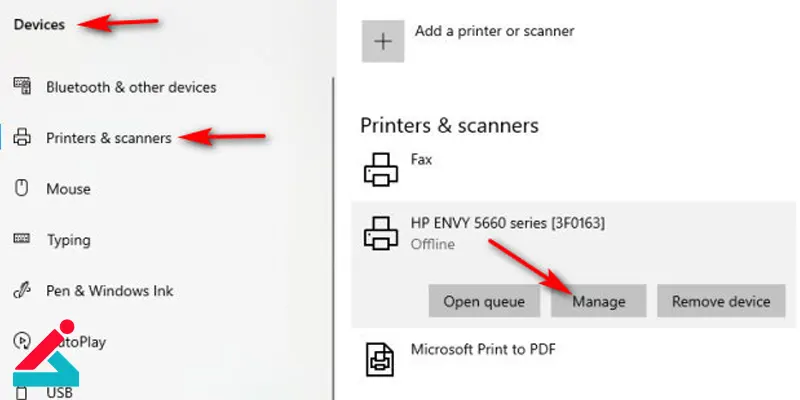
-
حالا در صفحه باز شده، روی Properties Printer کلیک کرده و به تب Security بروید.
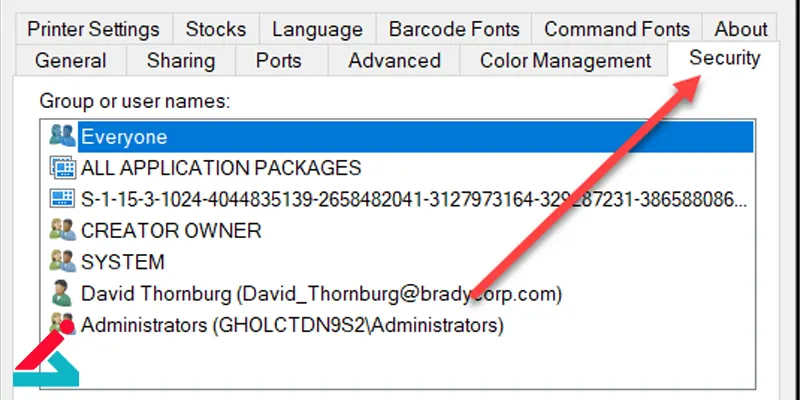
-
در این بخش، لیستی از کاربران و گروه های رایانه را مشاهده خواهید کرد که با کلیک روی آن ها می توانید وضعیت دسترسی آن ها به پرینتر را بررسی کنید.
-
برای قطع دسترسی هر فرد یا گروه، در قسمت Deny آن ها را علامت بزنید.
-
گفتنی است که این تنظیمات، تنها برای کاربران رایانه شخصی اعمال می شوند. در صورت تحت شبکه بودن پرینتر، افراد دیگر می توانند همچنان بدون محدودیت از طریق دستگاه های دیگر به پرینتر دسترسی داشته باشند.
 پرینت گرفتن از فلش مموری
پرینت گرفتن از فلش مموری نحوه کار با پرینتر
نحوه کار با پرینتر بررسی و رفع ارورهای پرینتر hp
بررسی و رفع ارورهای پرینتر hp پرینتر استوک
پرینتر استوک






